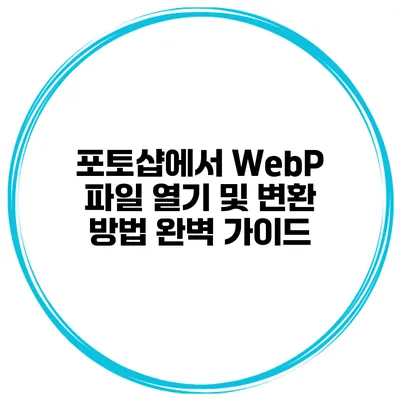WebP 파일 형식은 이미지 파일 형식 중 하나로, 구글에서 개발했습니다. 이 형식은 파일 크기가 작으면서도 고화질을 유지할 수 있어 다양한 인터넷 환경에서 많이 사용되고 있어요. 하지만 많은 사용자들이 포토샵에서 WebP 파일을 여는 데 어려움을 겪고 있습니다. 이번 포스팅에서는 포토샵에서 WebP 파일을 열고 변환하는 방법에 대해 알아보도록 할게요.
✅ 웹사이트 로딩 속도를 최적화하는 비법을 지금 확인해보세요.
WebP 파일란?
WebP 파일은 무손실 및 손실 압축을 지원하는 이미지 형식이에요. JPEG, PNG와 같은 기존 형식에 비해 파일 크기를 줄이면서도 더 나은 화질을 제공하죠. 이는 웹 페이지의 로딩 시간을 단축하고, 사용자 경험을 향상시키는데 큰 기여를 해요.
WebP의 장점
- 파일 사이즈 절감: WebP는 동일한 화질의 이미지에서 JPEG보다 최대 34% 더 작은 파일 크기를 제공해요.
- 고화질 이미지: 손실 압축에서도 우수한 화질을 유지할 수 있어요.
- 애니메이션 지원: WebP는 애니메이션 기능을 지원해 움직이는 이미지를 만들 수 있어요.
✅ 포토샵에서 WebP 파일을 쉽게 열고 변환하는 방법을 알아보세요!
포토샵에서 WebP 파일 열기
포토샵에서 WebP 파일을 열기 위해서는 특별한 플러그인이 필요해요. 기본적으로 포토샵은 WebP 파일 형식을 지원하지 않기 때문이죠.
1단계: WebP 플러그인 다운로드 및 설치
- 사이트 방문: GitHub에서 WebPShop 플러그인을 다운로드하세요. 에서 쉽게 찾을 수 있어요.
- 파일 압축 해제: 다운로드한 ZIP 파일의 압축을 해제하세요.
- 플러그인 복사: 압축 해제한 파일을 포토샵의 플러그인 폴더에 복사해요. 기본적으로 위치는
C:\Program Files\Adobe\Adobe Photoshop (버전)\Plug-ins이에요. - 포토샵 재시작: 포토샵을 종료한 뒤 다시 실행해주세요.
2단계: WebP 파일 열기
플러그인을 설치한 후 포토샵을 통해 WebP 파일을 열 수 있어요.
- 파일 열기: 포토샵을 열고 ‘파일’ > ‘열기’를 선택하세요.
- 파일 형식 선택: 파일 형식에서 ‘WebP’를 선택한 후 원하는 WebP 파일을 찾아 열어주세요.
✅ 티스토리 아이콘을 매력적으로 만들기 위한 팁을 알아보세요.
WebP 파일 변환 방법
포토샵에서 WebP 파일을 다양한 형식으로 변환할 수 있어요. 변환 후 파일을 다양한 용도로 사용할 수 있답니다.
변환 단계
- 파일 열기: 변환할 WebP 파일을 포토샵에서 엽니다.
- 내보내기 선택: ‘파일’ 메뉴에서 ‘내보내기’를 선택하고 ‘웹용으로 저장’을 클릭하세요.
- 파일 형식 선택: JPEG, PNG 등 원하는 형식을 선택한 후 저장하면 돼요.
변환 옵션
포토샵에서 파일을 변환할 때 선택할 수 있는 여러 옵션들이 있어요. 이를 잘 활용하면 더 나은 결과를 얻을 수 있습니다.
- 품질 설정: JPEG 파일로 변환할 경우, 품질 슬라이더를 조정하여 원하는 질감을 선택할 수 있어요.
- 컬러 공간 조정: RGB, CMYK 등 색상 공간을 조정해 최적의 색감을 찾을 수 있어요.
| 파일 형식 | 장점 | 사용 사례 |
|---|---|---|
| JPEG | 손실 압축, 작은 파일 크기 | 웹사이트 이미지 |
| PNG | 무손실 압축, 투명도 지원 | 로고, 아이콘 |
| GIF | 애니메이션 지원 | 짧은 애니메이션 |
✅ 카카오톡 데이터 복구 방법을 쉽게 알아보세요.
포토샵 사용 시 주의사항
WebP 파일을 포토샵에서 사용할 때 몇 가지 주의사항이 있어요.
- 버전 확인: 사용 중인 포토샵 버전이 최신인지 확인하고 업데이트하는 것이 중요해요.
- 파일 크기: 큰 WebP 파일은 열기에 시간이 걸릴 수 있으니, 작업 전에 위험을 피하는 것이 좋습니다.
- 플러그인 호환성: 다른 플러그인과의 호환성 문제로 인해 오류가 발생할 수 있어요.
결론
포토샵에서 WebP 파일을 열고 변환하는 방법에 대해 알아보았어요. 포토샵을 통한 WebP 파일 변환은 더 나은 사용자 경험과 웹사이트 성능 향상에 큰 도움이 됩니다. 따라서 지금 바로 WebP 파일을 활용해 보세요. 추가적으로 궁금한 점이 있다면 언제든지 질문해 주세요!
자주 묻는 질문 Q&A
Q1: WebP 파일 형식이란 무엇인가요?
A1: WebP 파일 형식은 구글에서 개발한 이미지 파일 형식으로, 무손실 및 손실 압축을 지원하며, JPEG, PNG보다 더 작은 파일 크기로 고화질을 유지합니다.
Q2: 포토샵에서 WebP 파일을 열기 위해 필요한 것은 무엇인가요?
A2: 포토샵에서 WebP 파일을 열기 위해서는 WebP 플러그인을 다운로드하고 설치해야 합니다.
Q3: 포토샵에서 WebP 파일을 변환하는 방법은 어떤가요?
A3: 포토샵에서 WebP 파일을 변환하려면 파일을 열고 ‘내보내기’ 메뉴에서 원하는 파일 형식을 선택한 후 저장하면 됩니다.